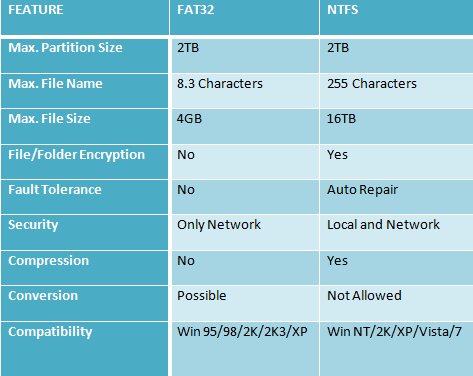Comment convertir une partition FAT32 en NTFS (et pourquoi vous pourriez en avoir besoin)
Nous avons publié la semaine dernière un article décrivant brièvement les différences entre les systèmes de fichiers FAT32 et NTFS. Nous avons discuté des différentes caractéristiques et fonctions dont chacun dispose.Maintenant, pour une raison quelconque, si vous utilisez FAT32 et avez l’intention de Convertir en NTFSnous sommes là pour vous aider aujourd’hui.
La meilleure stratégie consiste à sauvegarder vos données, à formater le disque et à modifier son système de fichiers. Mais ce n’est pas pour cela que vous lisez ceci, n’est-ce pas ? 🙂 Nous vous dirons donc comment effectuer la conversion (et pourquoi vous voudrez peut-être le faire) non formaté votre disque.
Remarques: Le processus dont nous allons discuter est à sens unique. Si vous souhaitez revenir à FAT32, vous devrez formater votre disque (même si j’ai entendu dire que Partition Magic pouvait le faire, je n’en suis pas si sûr). Nous vous recommandons toujours de sauvegarder vos fichiers et dossiers importants (vous ne savez jamais quand quelque chose peut mal tourner).
Si vous avez lu les articles que nous avons mentionnés précédemment, vous devez avoir appris que NTFS présente de nombreux avantages par rapport à FAT32. À moins que vous n’ayez vraiment besoin de FAT32 pour des raisons de compatibilité (pour prendre en charge des programmes plus anciens), vous pourriez être intéressé par la sécurité, le cryptage et d’autres fonctionnalités de NTFS. Il a également une meilleure tolérance aux pannes et une meilleure compression. Consultez le tableau ci-dessous.
Étapes pour convertir FAT32 en NTFS
Une fois que vous êtes sûr de ce qu’il faut faire, suivez ces étapes : –
étape 1: Démarrez l’invite de commande en mode administrateur.va Démarrer et entrez Commande dans la barre de recherche.Faites un clic droit sur le résultat et sélectionnez Exécuter en tant qu’administrateur.
Étape 2: Notez la lettre du lecteur et l’étiquette à convertir. Vérifiez avant de continuer.
Étape 3: saisir la commande Convertir la lettre de lecteur : /fs:ntfsPar exemple, si je voulais convertir le lecteur f, je taperais Convertissez f:/fs:ntfs.
Maintenant, si votre disque est en cours d’utilisation, le processus ne commencera pas là. Il sera planifié et déclenché au prochain démarrage de votre machine.
la quatrième étape : Une fois le processus de conversion terminé, vous recevrez un message disant conversion terminéeQuittez l’invite et profitez des nouveaux paramètres que vous obtenez sans formater et sans perdre de données (espérons-le).
en conclusion
La commande est très simple, mais peu de gens la connaissent. Puisque nous avons parlé d’un système de fichiers différent, nous avons pensé que nous devrions également le mettre en place (au cas où vous voudriez changer). Pour plus d’aide avec la commande convert, tapez convert /? dans cmd.